Ночь в тёмном лесу
Ночь в тёмном лесу
Сложность урока: Средний
В этом уроке Photoshop я покажу вам, как создать тёмную сцену в лесу с надгробной плитой, черепом и вороном. Вы узнаете различную технику создания фотоманипуляций, как например, совмещение нескольких стоковых изображений, создание эффекта тумана, использование кистей, работа со слой-масками, создание световых эффектов…и многое другое.
Итоговый результат

Исходные материалы
Шаг 1
Создайте новый документ, размеры документа 1000х1000рх, залейте его любым цветом на своё усмотрение. Я использовал цвет заливки белый. Выберите инструмент Перемещение  (Move Tool), чтобы переместить стоковое изображение с лесом на наш рабочий документ. Примените масштабирование, как показано на скриншоте ниже:
(Move Tool), чтобы переместить стоковое изображение с лесом на наш рабочий документ. Примените масштабирование, как показано на скриншоте ниже:
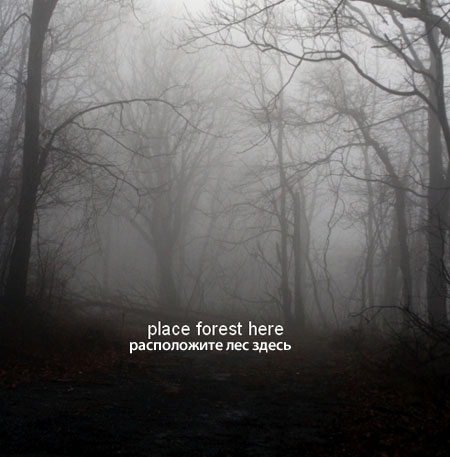
Шаг 2
Добавьте новый корректирующий слой Кривые (Curves) в качестве обтравочной маски к слою с лесом, чтобы создать небольшой эффект тумана на земле. Идём Слой- Новый корректирующий слой – Кривые (Layer-New Adjustment Layer-Curves):
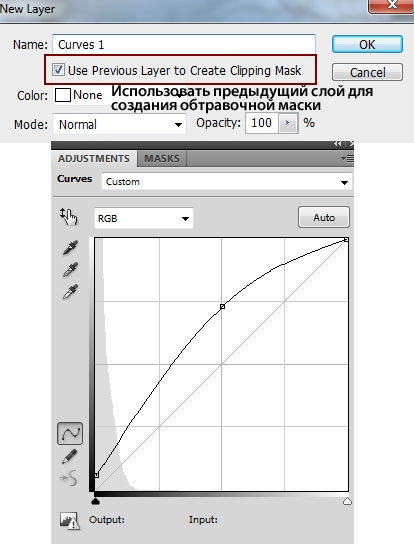
Перейдите на слой-маску корректирующего слоя Кривые (Curves) и с помощью мягкой чёрной кисти, скройте коррекцию кривых в верхней части леса (деревья), т.к. я не хочу применять данный эффект к деревьям:
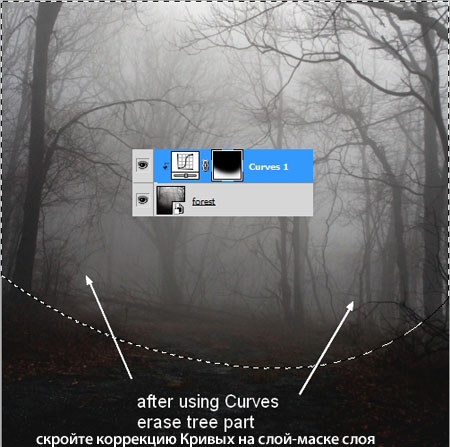
Шаг 3
Выделите изображение надгробной плиты, а затем переместите выделенное изображение плиты на наш рабочий документ, расположив в центре композиции:
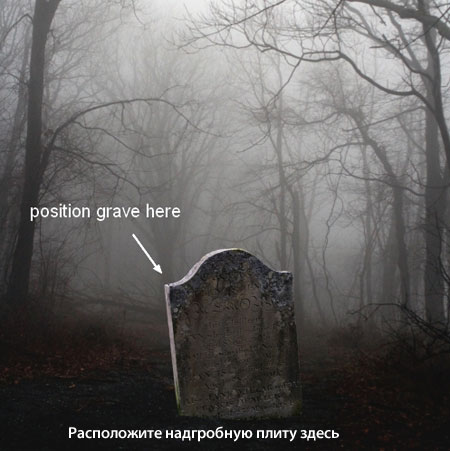
Далее, к слою с надгробной плитой, добавьте слой-маску через нижнюю панель инструментов. С помощью мягкой чёрной кисти с Непрозрачностью (opacity) и Нажимом (flow) примерно 40-50%, обработайте нижнюю часть плиты, чтобы совместить эту часть с землёй:

Шаг 4
Добавьте новый корректирующий слой Кривые (Curves) в качестве обтравочной маски к слою с надгробной плитой, чтобы немного затемнить плиту:
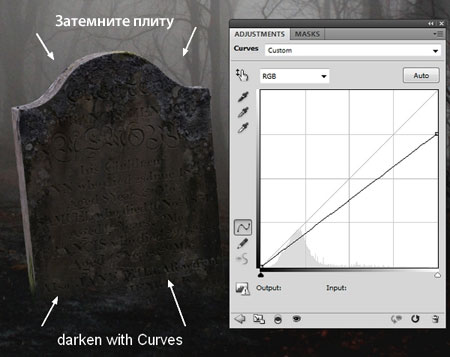
Перейдите на слой-маску корректирующего слоя Кривые (Curves) и с помощью чёрной кисти, скройте коррекцию кривых в верхней части плиты, как показано на скриншоте ниже:
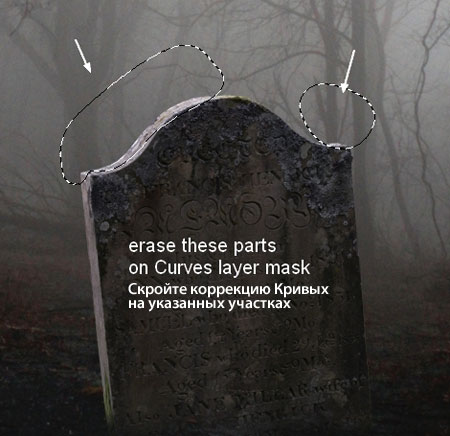
Шаг 5
В этом шаге мы создадим тень от плиты. Учитывая свет на верхней кромке плиты, тень должна падать вправо от плиты. Для этого, создайте новый слой ниже слоя с плитой. Удерживая клавишу Ctrl+щёлкните по миниатюре слоя с надгробной плитой, чтобы загрузить активное выделение:

Залейте выделенную область чёрным цветом, далее, идём Редактирование – Трансформация – Отразить по вертикали (Edit-Transform-Flip Vertical), уменьшите непрозрачность слоя с тенью до 30%. Нажмите клавиши (Ctrl+T) для трансформации тени, как показано на скриншоте ниже:

Далее, идём Фильтр – Размытие по Гауссу (Filter-Blur-Gaussian Blur):
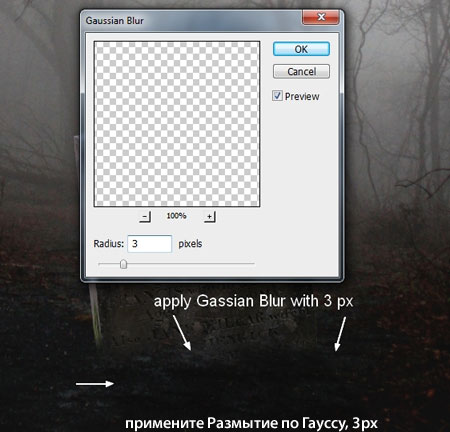
Добавьте слой-маску к слою с тенью и с помощью мягкой чёрной кисти с низкой непрозрачностью 20-30%, немного размойте верхнюю часть тени:
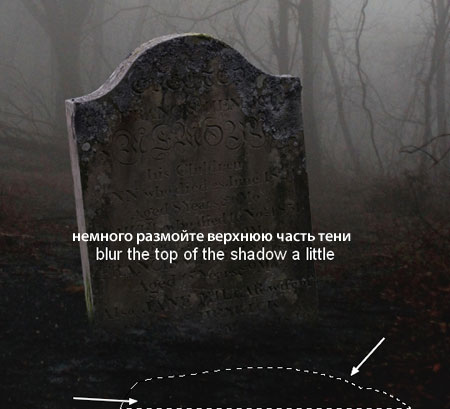
Шаг 6
Откройте стоковое изображение с черепом. Вырежьте изображение черепа, а затем переместите выделенное изображение черепа на наш рабочий документ, расположив возле надгробной плиты:
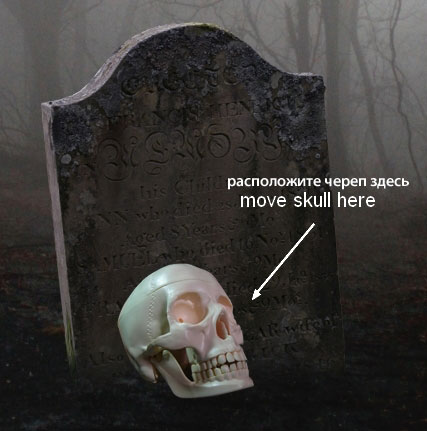
Шаг 7
Создайте тень для черепа точно так же, как вы создавали тень для плиты:
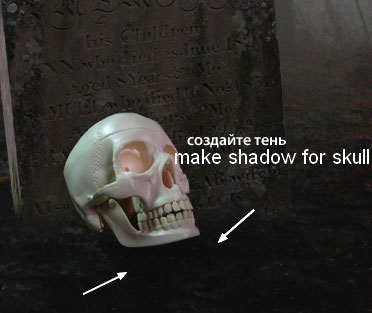
Шаг 8
К слою с черепом добавьте корректирующий слой Кривые (Curves) в качестве обтравочной маски, чтобы затемнить череп:
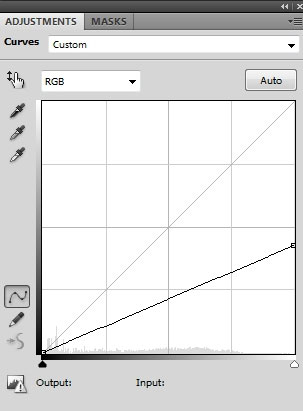
Перейдите на слой-маску корректирующего слоя Кривые (Curves) и с помощью чёрной кисти, скройте коррекцию кривых в центре черепа, чтобы данная часть черепа оставалась светлой:

Шаг 9
Создайте новый слой поверх всех остальных слоёв в палитре слоёв. Установите цвет переднего плана на белый цвет. С помощью кисти Паутина под номером 696, нарисуйте паутину в левой части плиты, а затем трансформируйте паутину, как показано на скриншоте ниже:
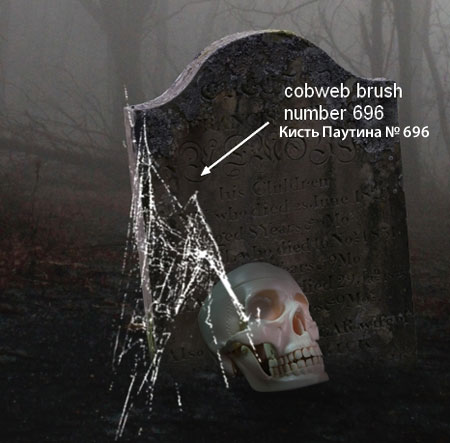
Уменьшите непрозрачность слоя с паутиной до 30%, т.к. паутина слишком отчётливо видна:

Шаг 10
Создайте новый слой. Продолжайте “декорировать” плиту, используя другие кисти Паутина. Я уменьшил непрозрачность данного слоя с паутинами до 50%, а затем с помощью слой-маски, скрыл отдельные участки паутин:

Шаг 11
Откройте стоковое изображение с вороном. Вырежьте изображение ворона, а затем переместите выделенное изображение ворона на наш рабочий документ, расположив его на надгробной плите:
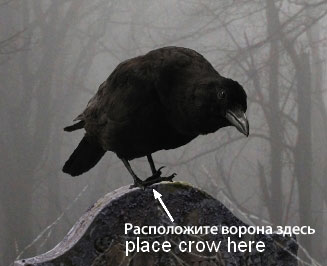
Шаг 12
Создайте новый слой ниже слоя с вороном. С помощью мягкой чёрной кисти непрозрачностью примерно 50%, прокрасьте под лапками ворона, чтобы создать тень под ним:
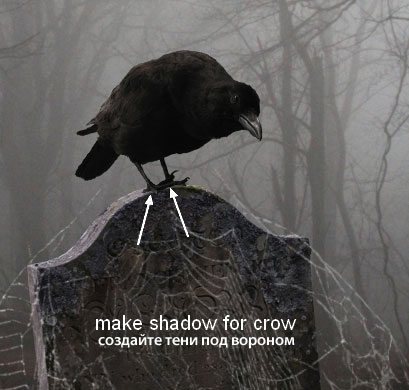
Шаг 13
Чтобы добавить эффекты освещения к изображению ворона, дважды щёлкните по слою с вороном, чтобы появилось окно Параметров Наложения (Blending Options), а затем выберите опцию Внутренняя тень (Inner Shadow):
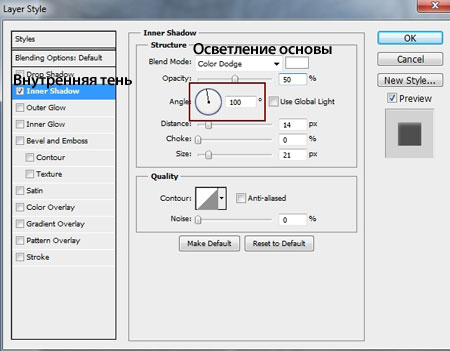

Шаг 14
К слою с вороном, добавьте корректирующий слой Кривые (Curves) в качестве обтравочной маски для осветления ворона:
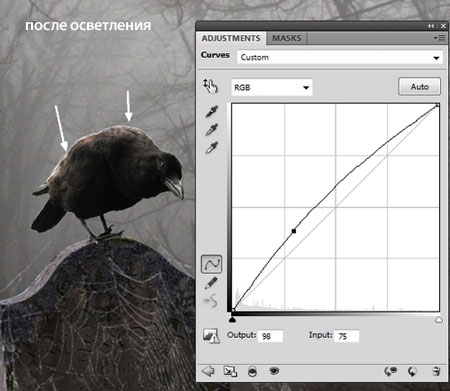
Шаг 15
Создайте новый слой поверх всех остальных слоёв в палитре слоёв. Установите цвет переднего и заднего плана на #0f0e0e и #999997 соответственно. Идём Фильтр – Рендеринг – Облака (Filter-Render-Clouds):
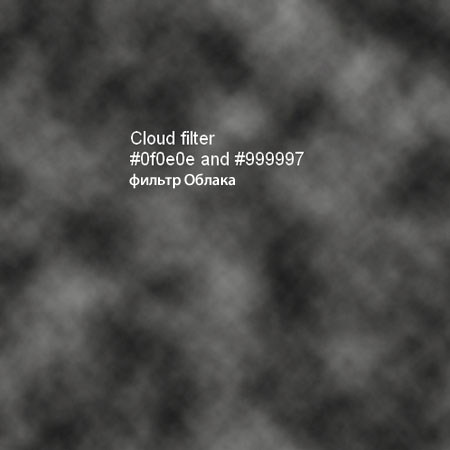
Уменьшите непрозрачность данного слоя до 50% и с помощью слой-маски, уменьшите насыщенность тумана. На скриншоте ниже вы можете увидеть область обработки на слой-маске и результат на изображении:
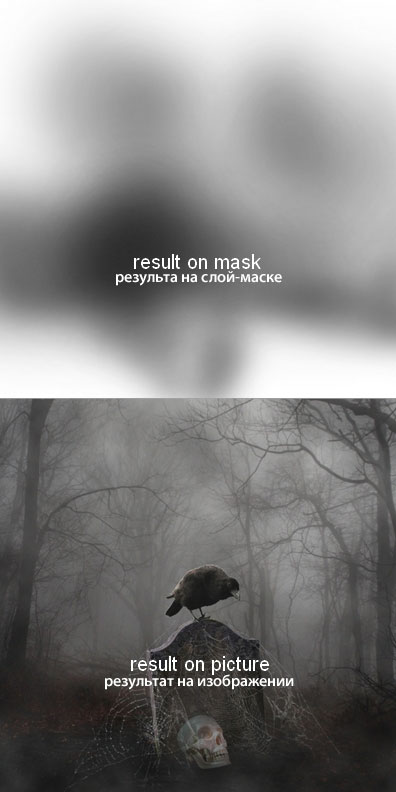
Продублируйте слой с туманом, отразите дубликат слоя по горизонтали Редактирование – Трансформация – Отразить по Горизонтали (Edit-Transform-Flip Horizontal), с помощью слой-маски, скройте туман в верхней части сцены (вокруг деревьев):
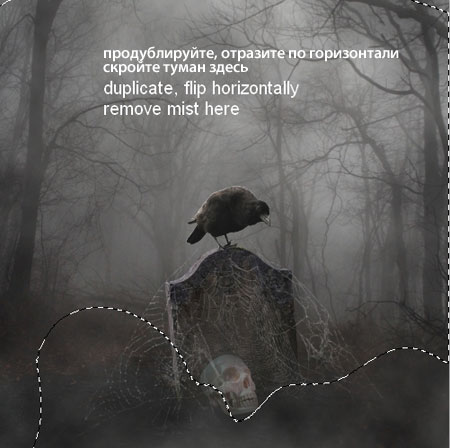
Шаг 16
Добавьте новый корректирующий слой Кривые (Curves) поверх всех слоёв:
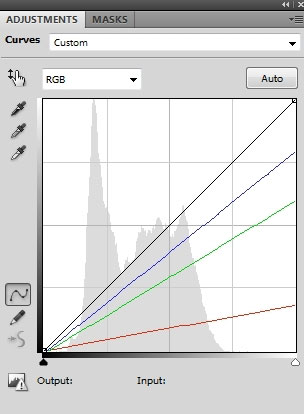

Шаг 17
Добавьте новый корректирующий слой Уровни (Levels), чтобы затемнить сцену:
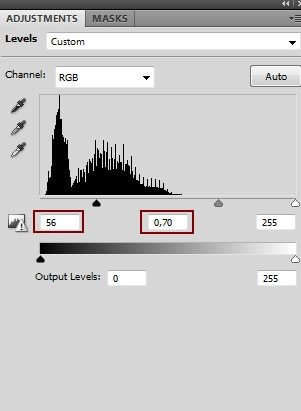
Перейдите на слой-маску корректирующего слоя Уровни (Levels) и с помощью мягкой чёрной кисти, скройте эффект уровней на отдельных участках изображения, чтобы создать красивый контраст:

Шаг 18
Добавьте новый корректирующий слой Цветовой тон / Насыщенность (Hue/Saturation), чтобы усилить насыщенность синими оттенками:
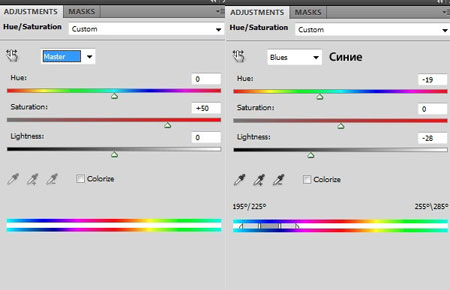

Шаг 19
Создайте новый слой поверх всех остальных слоёв. С помощью мягкой белой кисти, прокрасьте верхнюю центральную часть сцены. Далее, поменяйте режим наложения для данного слоя на Мягкий свет (Soft Light), 50%:

Шаг 20
Создайте три новых слоя поверх всех остальных слоёв. На каждом слое используйте кисть Летучая мышь, цвет кисти #0f0e0e. Нарисуйте летучих мышей поверх деревьев (вы можете воспользоваться инструментом трансформация (Ctrl+T). Чтобы совместить летучих мышей с задним фоном, уменьшите непрозрачность соответствующих слоёв до 90%, 70%, 50%:

Шаг 21
Откройте изображение Луны. Вырежьте, а затем переместите выделенное изображение на наш рабочий документ, расположив в верхней центральной части композиции. Поменяйте режим наложения для слоя с Луной на Осветление (Screen), 100%:

Шаг 22
С помощью слой-маски, скройте левую часть Луны, создавая плавный переход исчезновения:

Шаг 23
Примените Стили слоя (Layer Styles), чтобы добавить эффект свечения к изображению Луны:
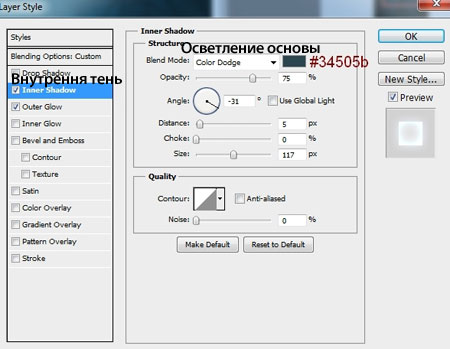
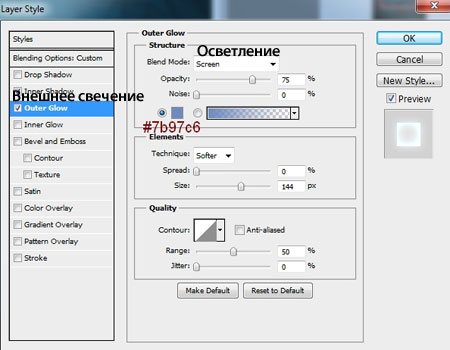

Шаг 24
Размойте Луну с помощью фильтра Размытие по Гауссу (Gaussian Blur):

Шаг 25
Итак, пришло время для самой интересной части данного урока. Поверх всех слоёв, с помощью инструмента Лассо  (Lasso Tool), создайте выделение в нижней правой части сцены, значение Растушёвки (feather) 30 px:
(Lasso Tool), создайте выделение в нижней правой части сцены, значение Растушёвки (feather) 30 px:
Примечание переводчика: 1. находясь на самом верхнем слое с помощью Лассо, создайте выделение в нижнем правом углу картины. 2. Не снимая выделения, добавьте три новых корректирующих слой Цветовой тон / Насыщенность (Hue/Saturation). 3. Чтобы ещё раз загрузить выделенную область, просто удерживайте клавишу (Ctrl) + щёлкните по слой-маске соответствующего корректирующего слоя.
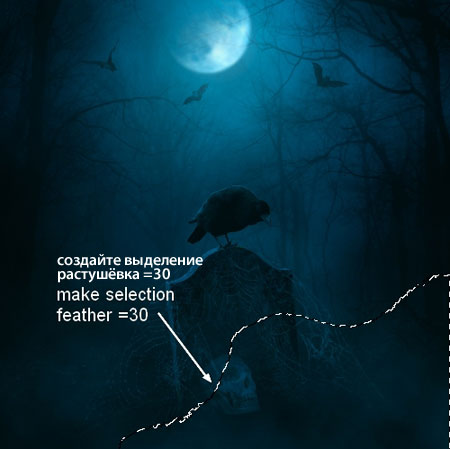
Идём Слой - Новый корректирующий слой - Цветовой тон / Насыщенность (Layer-New Adjustment Layer-Hue/Saturation):
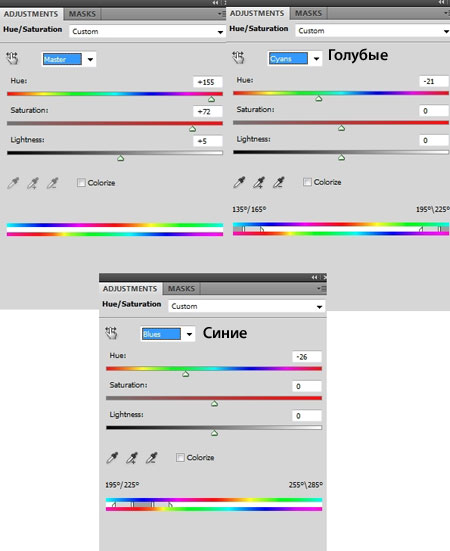
Результат:
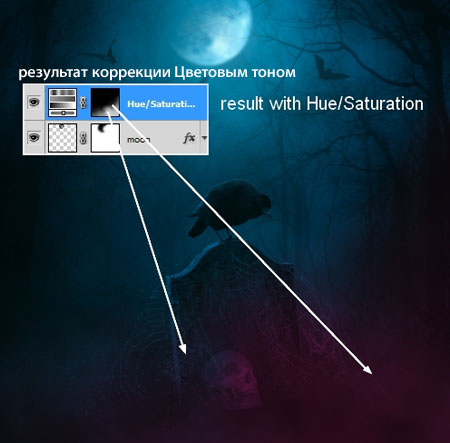
Шаг 26
Загрузите выделение через слой-маску корректирующего слоя Цветовой тон / Насыщенность (Hue/Saturation). Удерживая клавишу (Ctrl)+щёлкните по слой-маске корректирующего слоя. Далее, идём Слой – Новый корректирующий слой – Кривые (Layer-New Adjustment Layer-Curves):
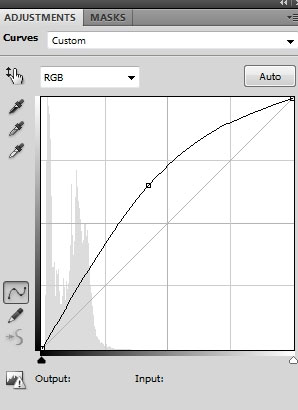
На слой-маске корректирующего слоя Кривые (Curves), с помощью чёрной кисти, откорректируйте контраст, а также яркость:

Шаг 27
В этом шаге мы придадим ворону более зловещий вид. Создайте новый слой поверх всех слоёв. С помощью мягкой кисти, цвет кисти #e256d6, поставьте точку на глаз ворона. Поменяйте режим наложения для данного слоя на Цветность (Color), 100%:

Создайте ещё один новый слой. С помощью кисти меньшего размера, цвет кисти #e256d6, поставьте точку в центре глаза, далее, уменьшите непрозрачность слоя до 50%:

К данному слою примените опцию Внешнее свечение (Outer Glow):
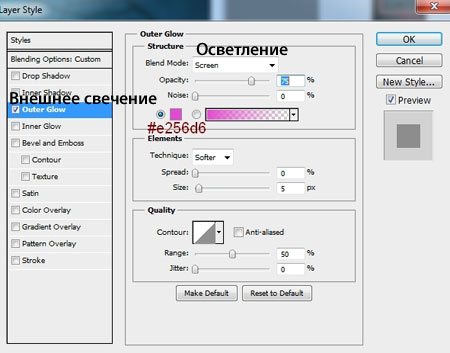

Итоговый результат

Автор: Jenny Le
Источник: cienel.net
Комментарии 73
Спасибо, замечательный урок.
Спасибо за урок
Спасибо за урок!!!
Как-то в полночь, в час угрюмый, полный тягостною думой,
Над старинными томами я склонялся в полусне,
Грезам странным отдавался, — вдруг неясный звук раздался,
Будто кто-то постучался — постучался в дверь ко мне.
«Это, верно, — прошептал я, — гость в полночной тишине,
Гость стучится в дверь ко мне».
Напомнило эти строки....
Ночь в тёмном лесу
Спасибо, жутко интересно!
Немного по своему.
Спасибо.
Спасибо.
спасибо :3
Спасибо за урок!
спасибо
спасибо за урок!!!
Спасибо! Не хочется в этом лесу ночью оказаться)))
легкий хороший
Смысла некоторых движений не увидел, но, в целом, урок шикарный. Легкий, понятный, доступный. Спасибо.
Спасибо.
Спасибо)
Спасибо за урок !
Очень интересный и готичный урок, намудрил, да и увлёкся работой) страшновато получилось, в хорошем смысле
вот так
Спасибо за урок!!))
Спасибо, очень интересный урок
Спасибо за урок ! Здорово!
Маленький ужастик! Легко, просто и результат приятный
С 25 шага заклинило. какая то аппликация выходит.
Очень красиво, спасибо!
Большое спасибо за урок!
Я всё вроде сделала правильно, но почему-то дымка получилась красной, ну и пусть)) Спасибо)